Como bloquear o rastreamento do Google no celular?
Se você tiver um smartphone, um dos recursos que o torna tão inteligente é o histórico de localização, uma lista de todos os lugares em que você esteve. Mas isso pode não ser algo muito positivo, se você quer manter sua privacidade em primeiro lugar. A Apple, por exemplo, já teve problemas com isso pois estava mantendo um registro dos endereços que os usuários do iPhone visitavam, e algumas pessoas optaram por desativar a configuração ao invés de deixar a Apple continuar os rastreando. O mesmo pode acontecer no Android, e o processo para cancelar esse rastreamento não é difícil de seguir.
Leia também
Como parar o rastreador de celular do Google?
O Google diz que o recurso é destinado a melhorar sua experiência usando o aplicativo do Google Maps, mas nem todos estão bem com o rastreamento. Algumas pessoas querem saber como excluir dados de localização em dispositivos Android conectados ao Google e assim evitar que a empresa tenha informações valiosas. Vamos ver o passo a passo para parar o rastreador de celular em um telefone Android.
Passo 1: no menu de configurações do seu telefone, role para baixo e selecione “Localização”.
Passo 2: role para baixo e selecione “Histórico de localização do Google”.
Passo 3: desative o “Histórico de locais” usando o controle deslizante.
Passo 4: Clique em “OK” quando a caixa de diálogo aparecer. Em seguida, clique em “Gerenciar atividades” na parte inferior da tela.
Passo 5: Clique nos três pontos verticais no canto superior direito da tela e selecione “Configurações” no menu suspenso.
Passo 6: role para baixo até “Configurações de localização” para excluir seu histórico de localização. Você também pode controlar sua localização atual neste menu.
Passo 7: leia o aviso de isenção e marque a caixa para confirmar que você está excluindo permanentemente seu histórico de localização. Clique em excluir.
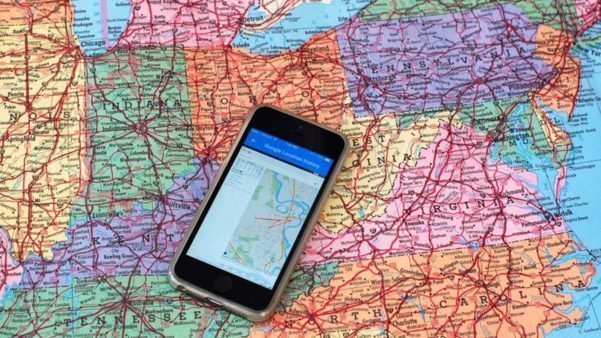
O Google rastreia sua localização, e é bom desativar o rastreio para ter mais privacidade. (Foto: CNet)
Para deixar claro, o Google diz que o recurso “Histórico de localização” ajuda a facilitar a vida, fornecendo recomendações aos usuários com base nos lugares que eles visitaram ou nas previsões de tráfego para o deslocamento diário. Para excluir os dados de um computador em vez de um telefone, visite o site do Google Maps.
OBSERVAÇÃO
Se você tem o cuidado de proteger seus dispositivos e contas de redes sociais, email e logins com senhas seguras e verificação em duas etapas, o histórico de localizações do Google pode ser bem útil, tanto para saber informações sobre suas caminhadas, passeios, entre outros, quanto para acompanhar a localização do seu dispositivo. Cancele o serviço apenas se tiver certeza que quer manter seu histórico de locais longe das mãos do Google.
Como bloquear rastreamento no iPhone?
Se você tem um iPhone, há um recurso oculto que provavelmente mantém uma lista de todos os lugares que você vai. Seja sua casa, escola ou escritório, a Apple mantém um registro detalhado que inclui os endereços dos locais que você visitou e o número de vezes que você esteve lá.
Em seu site, a Apple explica por que rastreia seus movimentos com o recurso Localizações/Locais frequentes.:
Para conhecer lugares importantes para você, seu dispositivo iOS acompanhará os lugares em que você passou recentemente, bem como com que frequência e quando você os visitou. Esses dados são mantidos somente no seu dispositivo e não serão enviados para a Apple sem o seu consentimento. Ele será usado para fornecer serviços personalizados, como roteamento preditivo de tráfego.
Se você não quiser que a Apple mantenha uma lista de onde esteve, há uma maneira de encontrar e desativar o recurso.
Passo a passo: como desativar o serviço de locais frequentes da Apple
Passo 1: vá para “Configurações/Ajustes”
Passo 2: selecione “Privacidade”
Passo 3: selecione “Serviços de localização”
Passo 4: role para baixo para selecionar “Serviços do sistema”
Passo 5: Role e selecione “Locais frequentes/Localizações frequentes”
Passo 6: selecione “Limpar histórico”
Passo 7: desativar “Locais frequentes/Localizações frequentes”
Ficou alguma dúvida? Deixem nos comentários suas perguntas para que possamos responder!
Sobre o autor
Quando André entrou na faculdade em 2004, notebooks eram ainda muito caros. Para anotar as informações, buscou opções, encontrando no Palm Zire 72 um aparelho para ajudá-lo a registrar informações das aulas. Depois, trocou por um modelo de celular com teclado, Qtek quando o 2G e o 3G ainda engatinhavam no Brasil. Usou o conhecimento adquirido na pesquisa de diferentes modelos para prestar consultoria em tecnologia a diversas empresas que se adaptavam para o mundo digital. André passou ainda por um Samsung Omnia, um Galaxy Note II, e hoje continua um entusiasta de smartphones, compartilhando neste site tudo que aprendeu.
Veja também

Como recuperar conta do Google?

Meu Whatsapp está sem som, como resolver?

Como formatar celular pelo PC?

Como acessar meu telefone pelo PC?